Saat ini program edit video yang sukses adalah CapCut, yang dapat diinstal di ponsel…
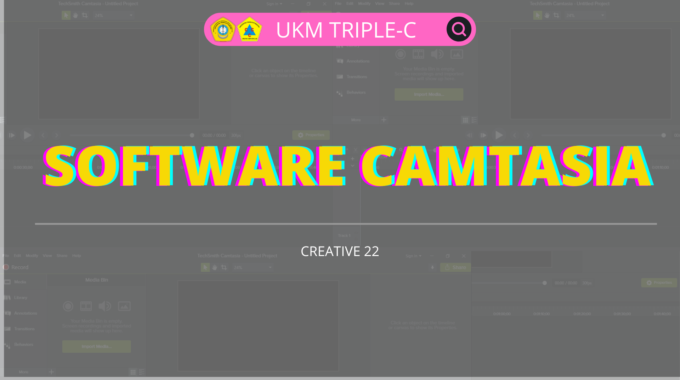
Edit Video Dengan Software Camtasia Yuk!
Hallo Sobat Creative!
Topik kali ini mimin akan bahas sedikit tentang software camtasia. Software ini memiliki kegunaan untuk editing video. Camtasia studio adalah suatu software yang berfungsi untuk merekam berupa video, suara dan bahkan wajah kita sendiri saat mempresentasikan jalannya mouse yang tersambung pada layar komputer.
Software ini dikembangkan oleh TechSmith Corporation, bermanfaat untuk membuat tutorial video dan power point berbasis pembelajaran dalam multimedia dan e-learning guna mempermudah presentasi dan mudah dipahami oleh pengguna. Agar semakin tertarik edit video dengan software camtasia, yuk simak dibawah ini!
Pengenalan Tools Pada Software Camtasia
- Record the screen
Merupakan panel yang berfungsi untuk merekam layar screen pada komputer.
- Import media
Berfungsi untuk mengambil bahan video, audio, atau image dari disk komputer pengguna.
- Produce and share
Berfungsi untuk mempublikasikan atau rendering video yang telah selesai dalam proses pengeditan. ( Klik Share, setelah itu pilih Costum Production selanjutnya New Costum Production)
- Clip bin
Merupakan tempat katalog bahan video, audio, atau image yang telah diambil dari import media.
-
Library
Berfungsi sebagai template atau sebagai gudang bahan seperti musik, image, atau title screen animasi, yang dapat digunakan.
-
Callout
Berfungsi untuk membuat shapes atau text sebagai bahan untuk membuat sebuah animasi.
- Zoom n pan
Berfungsi untuk membuat zoom in dan zoom out pada video.
-
Audio
Berfungsi sebagai panel dalam membuat settingan audio atau suara pada video (klik kanan pilih Add Clip Speed)
-
Transitions
Berfungsi untuk membuat animasi transisi antara 1 frame atau bagian video ke frame berikutnya
Dan banyak fitur camtasia lainnya yang bisa sobat creative gunakan. Software Camtasia juga sudah rilis yang terbaru tahun 2022 dengan penambahan fitur yang kian meningkat sejak tahun awal rilis. Penggunaan Camtasia terhitung cukup mudah daripada Adobe Premiere Pro.
Tutorial Membuat Projek dengan Camtasia Studio
- Membuka software Camtasia
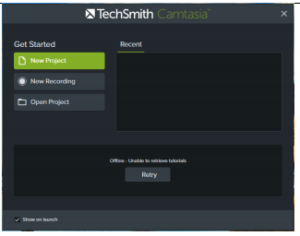
(Camtasia yang mimin Contohin ialah Camtasia versi 2019)
Kemudian memilih jika ingin merekam klik new recording. Karena mimin sudah merekam video pembelajaran, maka mimin memilih new project.
Setelah New Project, maka akan muncul tampilan sebagai berikut :

(Tampilan tersebut interface dari Camtasia 2019)
- Menambahkan file
Mimin perlu file video dan icon logo. Tekan klik Import media pada library, maka akan muncul tampilan sebagai berikut :
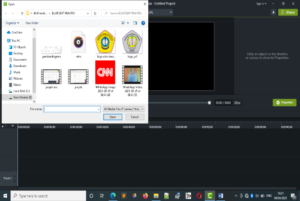
Setelah itu Open. File yang akan kita pilih akan muncul pada bagian Media Bin.


Setelah itu seret video ke Track 1.

Video setelah ditampilkan.
- Agar lebih menarik, maka menambah transition.
Dengan memilih pada bagian Transitions dan memilih transisi yang diinginkan. Eitss… sebelumnya pilih dulu video yang akan diberikan transisi yaa.


- Menambah tulisan pada video
Untuk memperjelas penyampaian informasi dari video yaitu dengan cara menambahkan tulisan. Dengan memilih Annotations lalu memilih jenis tulisan, kemudian seret kebagian video.

Agar menambah video agar semakin menarik mimin nambahin icon logo UTM dan PIF.

Setelah mencari file icon logo UTM dan PIF di file manager, selanjutnya klik open lalu file , setelah memilih file akan muncul di Media Bin. Kemudian seret gambar icon ke video dan atur ukuran icon dengan keinginan.

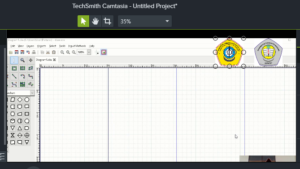
Agar icon bisa tampil di video dari awal hingga akhir video maka mengaturnya dengan cara sebagai berikut

- Mengatur kecepatan pada video
Untuk mengatur kecepatan pada video, tekan klik kanan pada bagian video di Track 1 lalu pilih Add Clip Speed seperti berikut.

(Klik kanan pilih Add Clip Speed)

Setelah itu akan muncul seperti di atas dengan tampilan seperti di bawah ini
![]()
Jika ingin mengatur kecepatannya maka klik pada tulisan Clip Speed 1,00 x. Kemudian akan muncul seperti ini
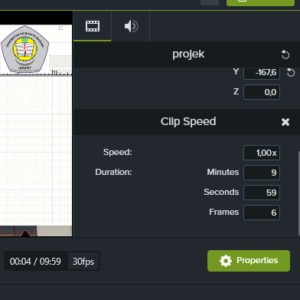
- Menyimpan video
Menyimpan video dengan cara klik yang terletak pojok kanan atas. Setelah itu pilih Local File.

Kemudian akan muncul tampilan seperti berikut

Lalu ubah nama video sesuai keinginan dan klik finish. Selanjutnya tunggu proses penyimpanan video hingga selesai.

Kelebihan Camtasia
Mampu merekam kegiatan pada layar laptop/pc, mampu menggunakan webcam dan sudah memiliki fitur perekam audio yang sangat jernih sehingga bisa juga di sebut sebagai software bagus untuk pengguna yang suka membuat video tutorial.
Nah itu tadi pengenalan tentang edit video dengan software camtasia secara singkat. Dalam melakukan editing video perlu adanya motivasi, informasi, komposisi, dan titling. Agar video lebih menarik pemilihan sound yang tepat juga memengaruhi lhoo.
Baca juga : 3 aplikasi editing video aesthetic
Author : Rikanawati
Editor : Aviona partya dewi


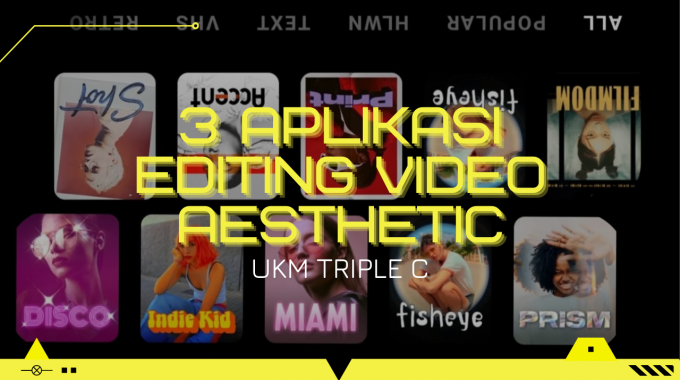
[…] Baca Juga : Edit Video Dengan Software Camtasia […]